新しいパソコン、LenovoのA285を買いました!行った設定と問題のトラブル対応について。

今まではMacBook Proを使っていたんですが、最近仕事でOfficeを使うことが多く、MacだとOfficeを完全に使うには限界を感じました。
特に最近マクロの勉強をしているのですが、Macだとちょいちょい制限があるし(VBAでフォームの作成が出来ないのが痛い)、動作が少しもたついたりもしていたので、思い切ってWindowsに戻りました。
そして今回購入したのがLenovoのthinkpadA285です。会社に入ってから出会ったのがthinkpadで、その使い勝手のよさに感動したのを覚えています。キーボードも打ちやすく、特に真ん中にあるTrackPointがマウスがなくても操作性が良いです。(TrackPointあるけどマウスも一緒に買っちゃいました。マウス無くても便利に使えるけど、あった方がよりよい!)

Lenovoの公式サイトから購入しました。
Lenovoの公式サイトは頻繁にセールを行っているので、欲しい製品を先に決めておいて、セールの時に買うとお得に買えます。
thinkpad自体、会社で使用しているパソコンと同じなので、家と会社、どちらでも同じパソコンを使えるので、パソコンの違いによるストレスがなくなったのは良かったです。パソコンによって微妙にキーボードの違いとかありますし、そのちょっとの違いがたまにストレスなんですよね。
以下、購入したパソコンで最初に行ったやった設定一覧
ファンクションキーとCtrlキーの入れ替え
会社で使用している古いタイプのthinkpadはCtrlキーが端っこにあるんですが、今回買ったA285がファンクションキーが端っこにあり、Ctrlキーはその一個となりにあったのびくりしました。さすがにこれは使いづらいぞ!と思い、解決策を探したいろんな記事が見つかりました。みんな同じように思うんですね。以下の記事を参考にさせていただきました。
ThinkPadのFnキーとCtrlキーの位置を入れ替える小技を紹介 | Tanweb.net
カーソルの移動速度変更
TrackPointの移動速度、タッチパッドの移動速度ともに一番高速に。これは個人の好みですが、私は早いほうがいいので。

タッチパッドのジェスチャー設定
-
タッチパッドのジェスチャーは以下のように設定しています。3本指の左右のジェスチャーは、ブラウザ(Chrome)でページの戻る、進むができるようにカスタムしています。

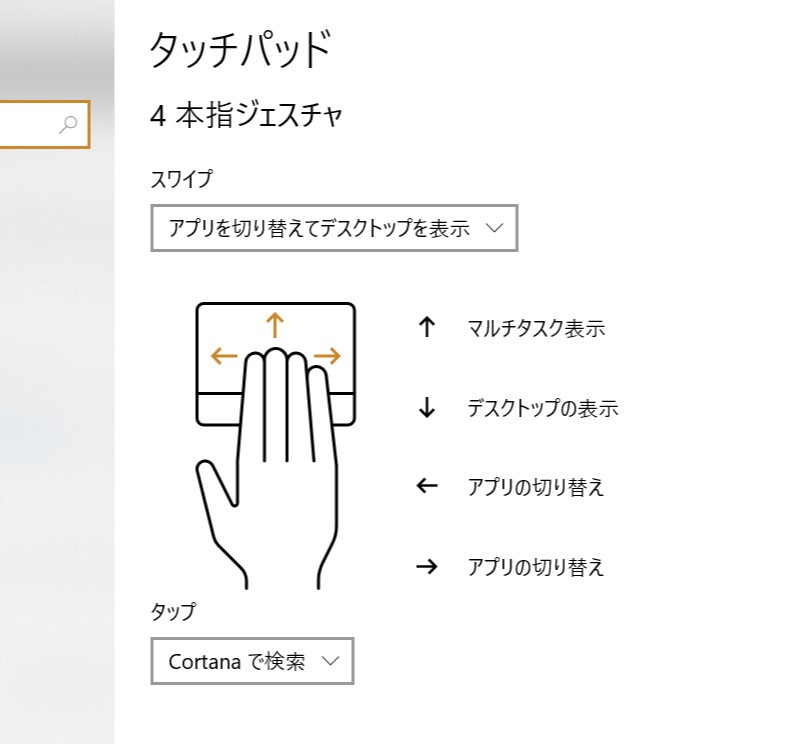
ノートを閉じてもスリープにしない
初期の状態だと、閉じるとすぐにスリープに移ります。私はちょくちょく閉じたり開いたりすることがあるので、そのたびにスリープしてしまうと不便なので、スリープしないように設定しています。コントールパネル→ハードウェアとサウンド→電源オプションから設定できます。

もしスリープしたいときは、電源ボタンを押すか、Fnキーを押しながら「4」キーを押すとスリープするので問題ありません。
ソフトウエアインストール
インストールしたソフト
- googleクローム
- google日本語入力
- Dropbox
- Office
とりあえずこれだけ入れれば私の使い方では満足できます。あとは必要に応じて入追加で入れます。
不要なアプリケーションのアンインストール
必要ないソフトウェアは削除しようと思いましたが、特段重くもないし、削除したものを少しだけです。Groove ミュージックとXboxは自分には必要ないので削除しました。
プロセッサの処理能力を設定、スタートアップのアプリケーションの精査
-
以下の記事を参考にさせてもらい、プロセッサーの電源管理を見直してパフォーマンスを向上させます。また、スタートアップのアプリケーションでいらないものを削除しました。Dropboxは自分で必要に応じて立ち上げるのでスタートアップからは削除しました。
ウイルス対策ソフト
Windowsはウイルスに弱いというのが通説だと思っていましたが、色々調べてみたらWindow10ってウイルス対策ソフトあまり必要ないみたいですね。デフォルトで入っているWindowsディフェンダーで十分なようです。ウイルスソフト入れると逆に重くなっていい事ないので、ウイルスソフトについては入れていません。
発見した便利なショートカットキー
・「Windows」+「Shift」+「S」
初めて知りましたが、Windows10だと「Windows」+「Shift」+「S」キーを押すと画面の範囲を選択してスクリーンショットをとれるようになっていました。・・・
・「Windows」+「v」
これもコピペが捗る機能ですね。便利です。
遭遇したトラブルの対応
ただ、買ってすぐ、ちょっとしたトラブルに遭遇しました。
内容として、Chromeで動画視聴時に画面が緑色にちらつく現象が発生しました。↓参考画像
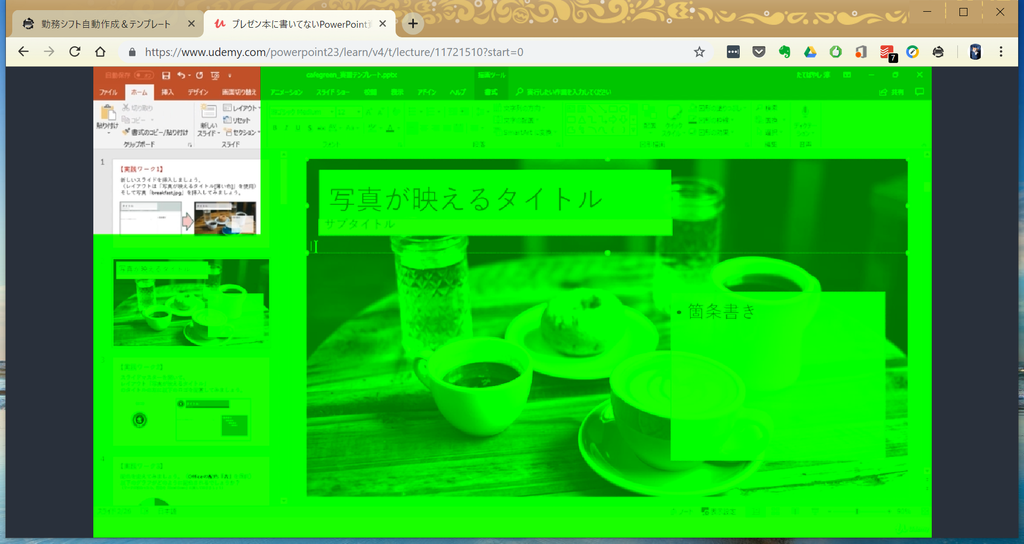
調べたところ、グラフィックボードの相性によってこのような現象が起こるらしいです。なのでグラフィックボードを使用しない設定にすることで解消できました。
Chromeの設定⇨詳細設定から「ハードウェアアクセラレーションの設定」をオフにしたら改善しました。以下のサイト記事を参考にさせていただきました。
『WindowsのGoogle Chromeの問題』縁側-備忘録いろいろの掲示板
Chromeの設定
トラブルとは別ですが、トラブル対処を調べている中で以下の記事の設定も非常に参考になりました。
手軽なのに効果絶大『Chrome』を高速化する14の設定(flags)
このような裏設定があったのは知りませんでした。Chromeが重いと感じているなら試す価値はあるかと思います。
以上、thinkpadおすすめです。Lenovoの公式通販サイトならほぼ毎週末セールを行っており、ほとんどの製品が30%~50%オフになります。購入するなら週末のセール時に買うのがいいでしょう。興味ある方は検討してみてください。
それでは!